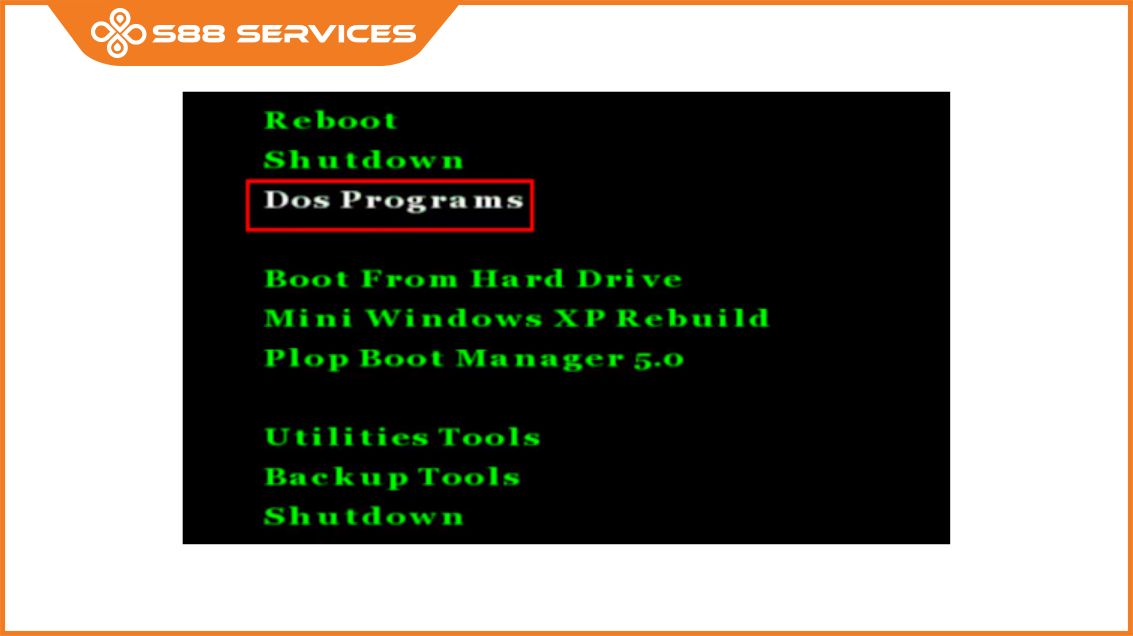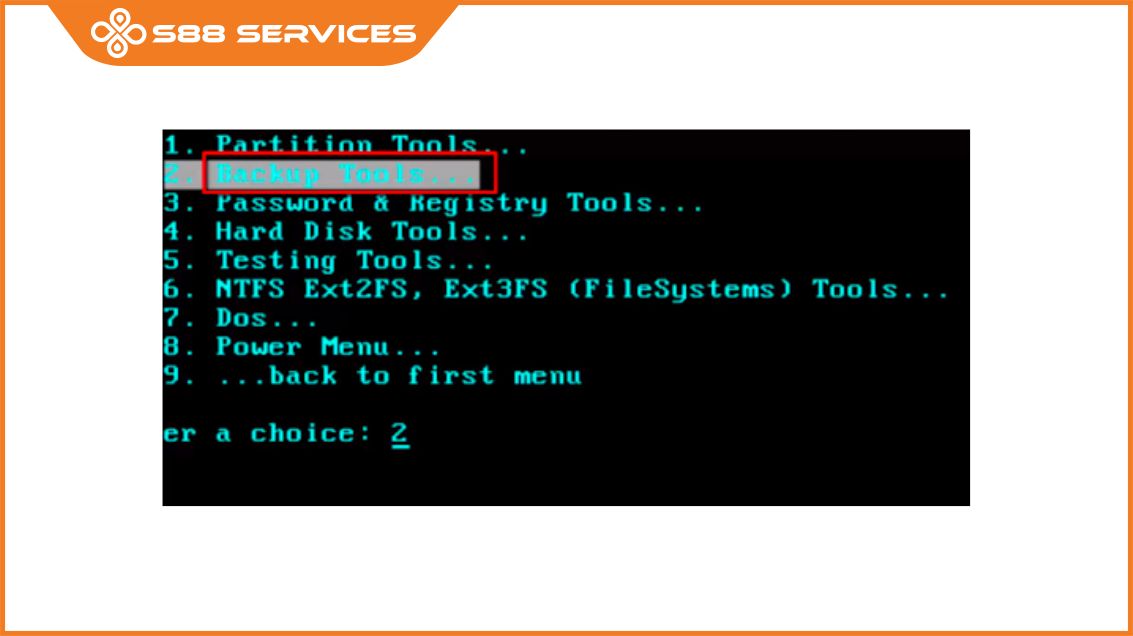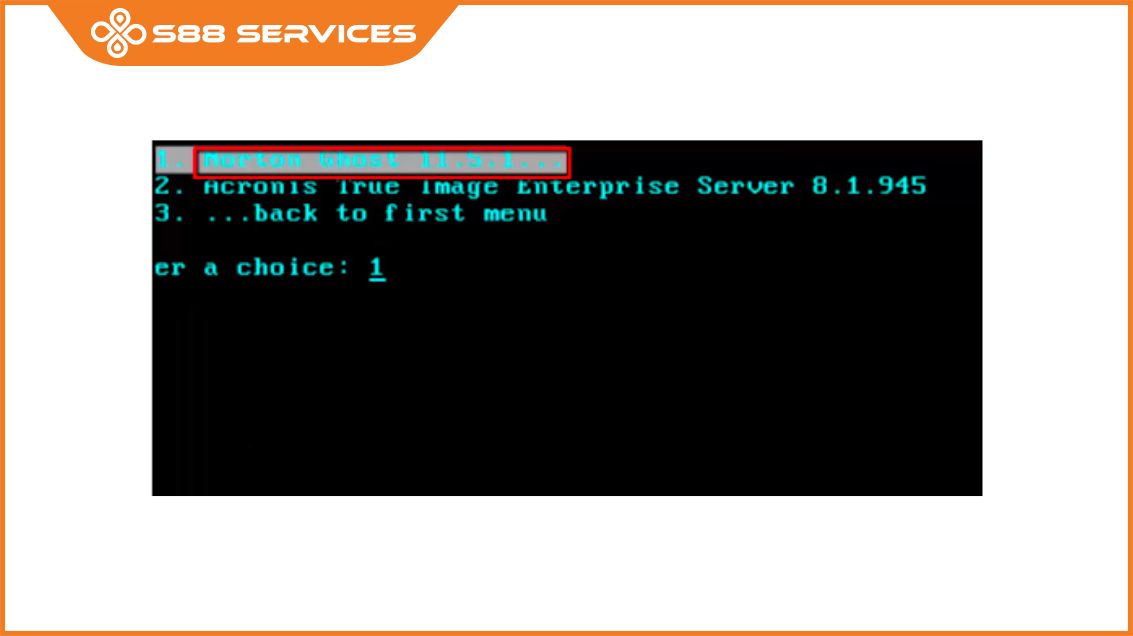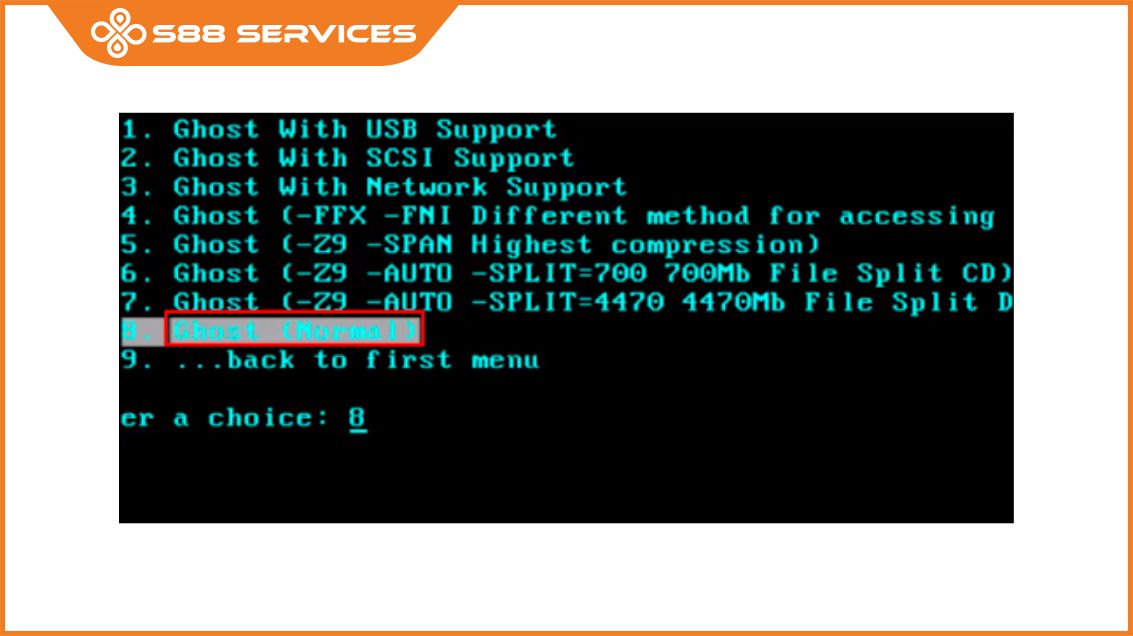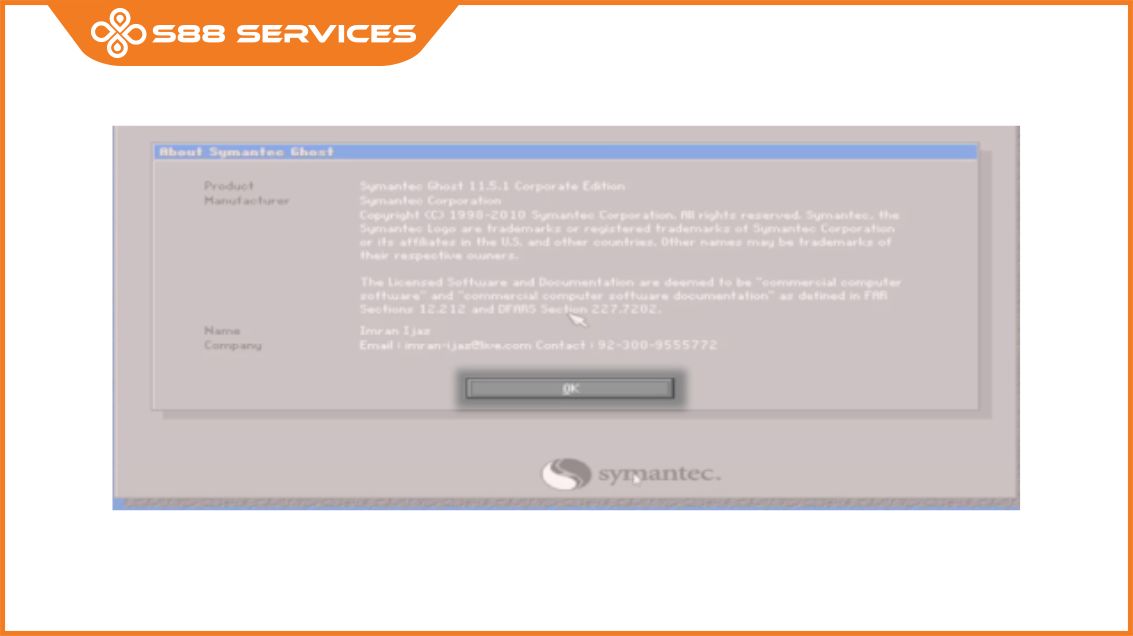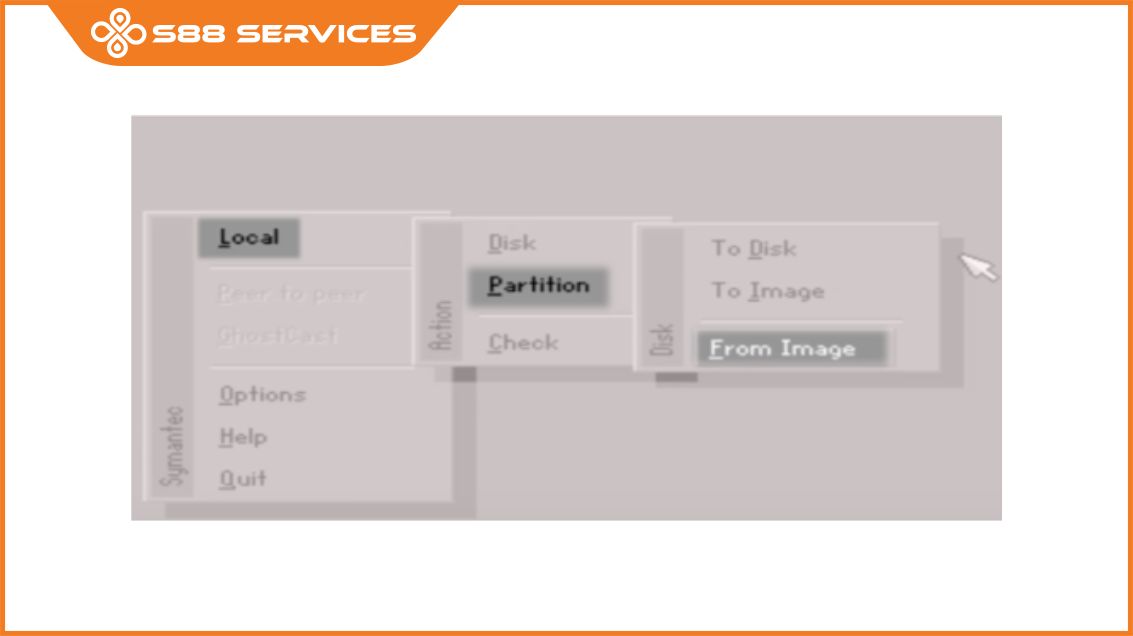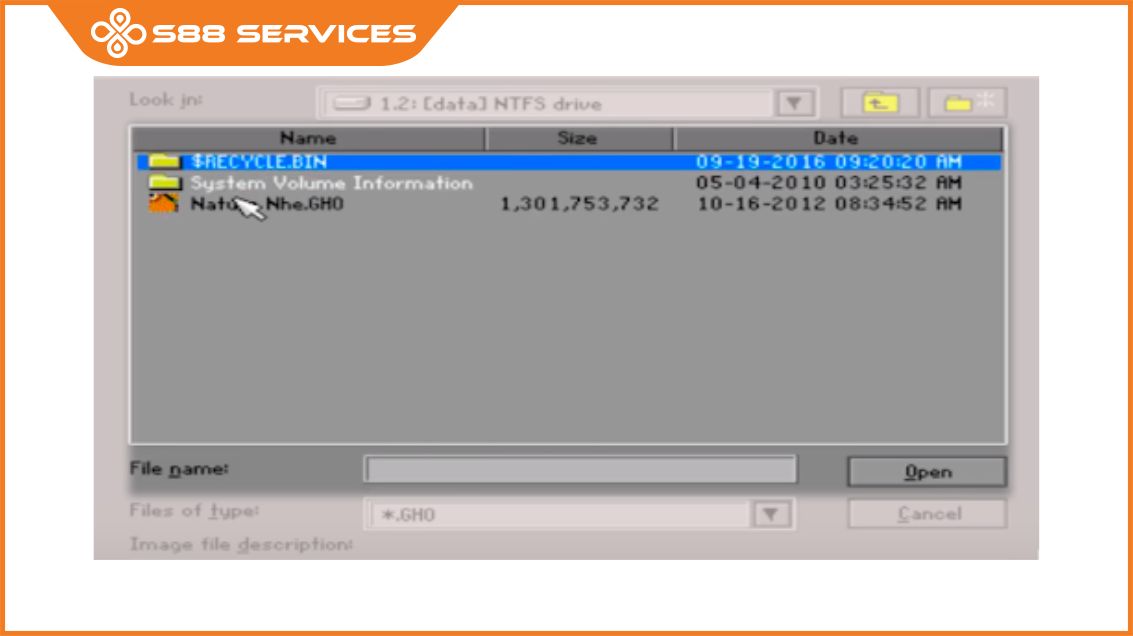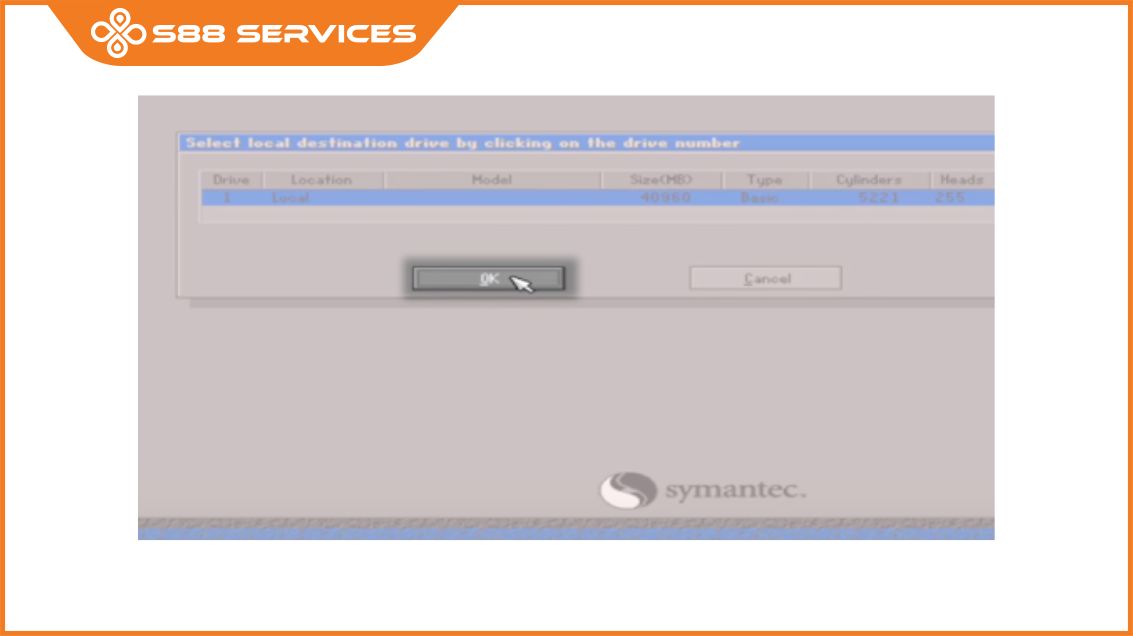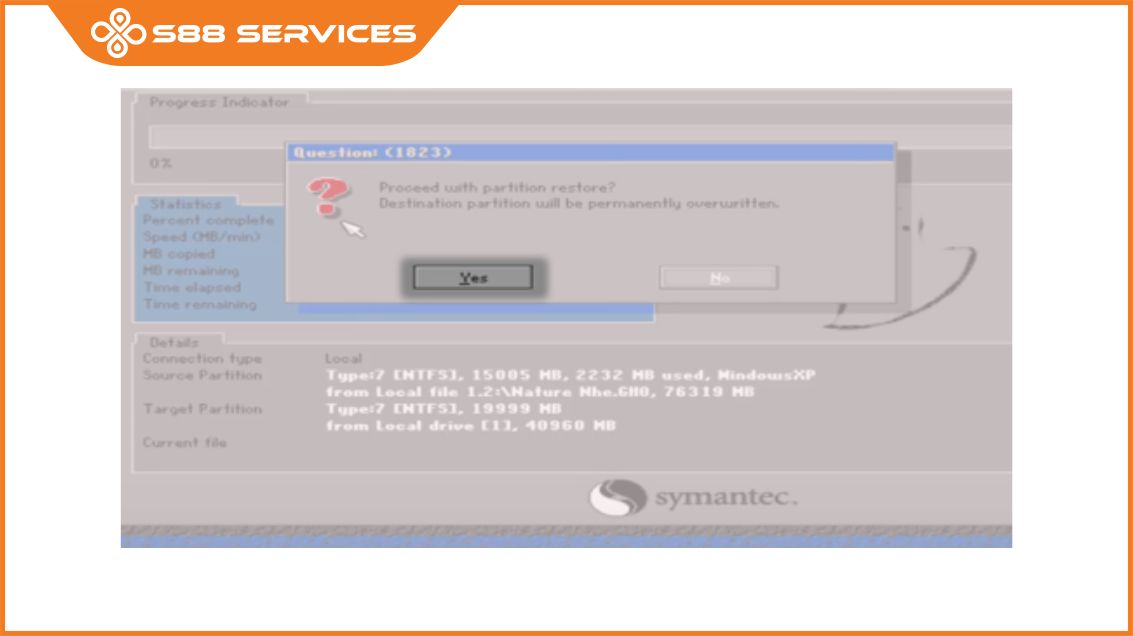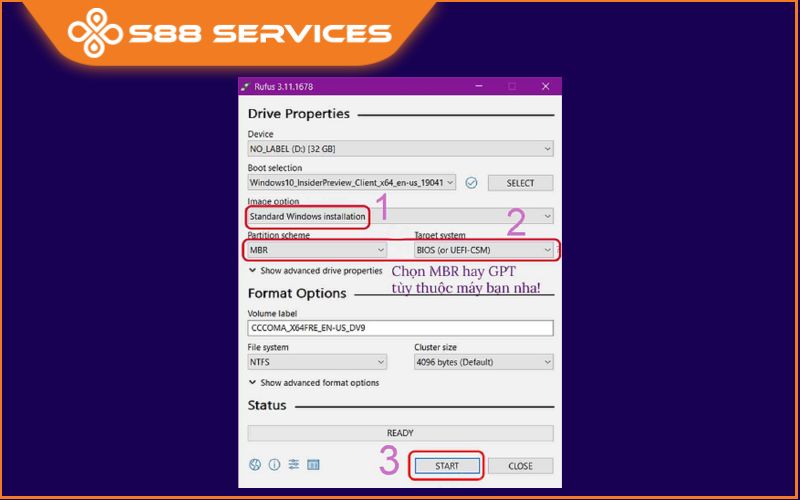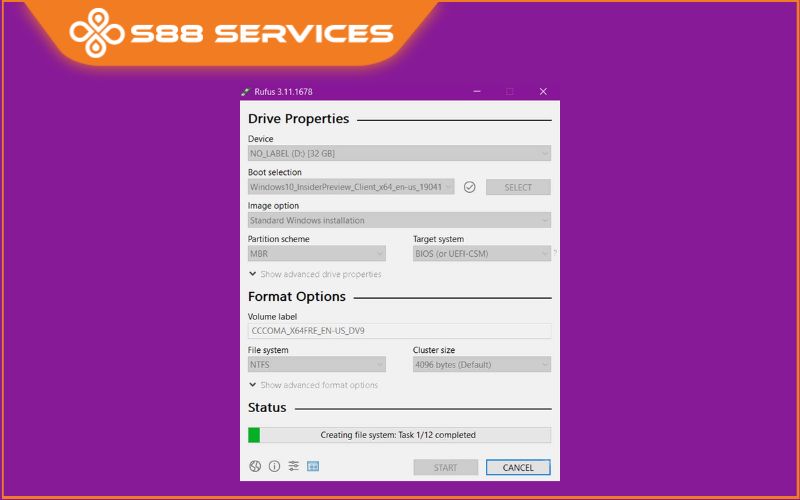Sử dụng máy tính trong thời gian dài thường xuyên đối mặt với rủi ro sự cố và tấn công từ virus, gây ảnh hưởng đến hệ điều hành Windows. Trong tình huống này, thủ thuật bung Ghost win 10 trở thành một giải pháp nhanh chóng để khôi phục lại hệ thống. Không cần mất công cài Win lại hay tốn tiền đem sửa máy tính, sửa laptop, mà bạn vẫn có thể tự xử lý tại nhà. Trong bài viết này, cùng S88 Services tìm hiểu về các bước thực hiện việc bung Ghost trên Windows 10 bằng USB một cách nhanh chóng.

Ghost Win là gì?
Ghost win là quá trình tạo ra một bản sao chép của hệ điều hành Windows tại một điểm thời điểm cụ thể. Thông thường, điều này thực hiện sau khi máy tính vừa được cài đặt lại hệ điều hành để tạo ra một bản ghost, từ đó có thể phục hồi lại trạng thái nguyên trạng của Windows khi xảy ra sự cố hoặc lỗi hệ thống.
Nhiều người thường nhầm lẫn giữa việc ghost win và cài lại win, nhưng thực chất, hai khái niệm này hoàn toàn khác nhau. Khi người dùng thực hiện ghost win, các cài đặt, phần mềm và dữ liệu sẽ được khôi phục chính xác như lúc tạo bản ghost win 10 trên máy. Ngược lại, khi cài lại win, hệ thống sẽ khôi phục lại các cài đặt mặc định của Windows, không giữ lại các cài đặt cá nhân trước đó.

Khi nào cần bung Ghost Win 10? Ưu điểm của Ghost Win
Khi máy tính đối mặt với nhiễm virus nặng hoặc bạn không hài lòng với phiên bản mới của máy tính, quyết định ghost lại win là một giải pháp đơn giản và hiệu quả. Ngay cả khi bạn cảm thấy máy tính bắt đầu đơ hoặc chậm, việc ghost win cũng là một lựa chọn khôn ngoan.
So với quá trình cài lại win 10, thời gian để bung ghost win 10 diễn ra nhanh chóng hơn đáng kể, thường chỉ mất khoảng 20 đến 30 phút tùy thuộc vào dung lượng của file ghost. Điều này giúp tiết kiệm thời gian và nhanh chóng khôi phục lại hệ thống. Hơn nữa, trong quá trình ghost, nhiều dữ liệu và phần mềm vẫn được giữ nguyên, không cần phải mất công cài đặt lại từ đầu.
Trong khi đó, việc cài lại win có thể coi như một trang giấy trắng, đòi hỏi bạn phải cài đặt lại tất cả từ đầu, từ hệ điều hành đến các phần mềm và cài đặt cá nhân. Do đó, tạo ra một bản ghost không chỉ giúp tiết kiệm thời gian mà còn mang lại sự dễ dàng và ổn định trong quá trình sử dụng máy tính.
Sự khác biệt giữa Ghost Win và Cài lại Win
Khi bạn quyết định bung ghost win 10, bạn sử dụng một bản sao hệ thống đã được tạo trước đó, thường được lưu dưới dạng file ghost. Quá trình này giúp bạn khôi phục lại hệ thống với đầy đủ cài đặt, phần mềm và dữ liệu tại thời điểm tạo file ghost. Điều này mang lại sự thuận tiện và nhanh chóng trong việc tái tạo máy tính với các tùy chỉnh và cài đặt cá nhân của bạn. Tuy nhiên, để thực hiện quá trình này, bạn cần có sẵn bản ghost đã tạo trước đó hoặc tải từ nguồn tin cậy.
Ngược lại, khi bạn cài lại Windows, bạn đang thực hiện quá trình cài đặt lại hệ điều hành từ đầu. Điều này đồng nghĩa với việc đưa máy tính về trạng thái ban đầu với cài đặt mặc định và phần mềm cơ bản. Quá trình này không giữ lại dữ liệu cá nhân và các tùy chỉnh đã thực hiện trước đó, và bạn sẽ phải cài đặt lại tất cả phần mềm và tùy chỉnh máy tính từ đầu.
Tóm lại, việc sử dụng bung Ghost Win 10 mang lại sự thuận tiện và giữ nguyên các cài đặt cá nhân, trong khi cài lại Win đưa máy tính về trạng thái mặc định và đòi hỏi bạn phải thực hiện lại tất cả cài đặt và tùy chỉnh.

Hướng dẫn cách bung Ghost Win 10
Các lưu ý trước khi bung ghost win 10
Cần chuẩn bị:
- USB dung lượng ≥ 1Gb.
- Phần mềm Hiren BootCD (với mọi phiên bản).
- Phần mềm Grub4dos.
- Bộ Ghost Windows 10: Tải file Ghost Win 10.
Các bước:
Bước 1: Cài đặt Hiren Boot lên USB bằng Grub4dos (Ngoài Grub4dos còn rất nhiều chương trình khác hỗ trợ cài đặt và tạo USB Boot khác).
Sau khi hoàn tất, bạn đã hoàn tất việc cài đặt Hiren Boot lên USB để boot. Trong Hiren Boot cũng bao gồm sẵn công cụ Norton Ghost để bạn bung ghost Win 10.
Bước 2: Bung Ghost Win 10 bằng USB
Sau khi đã cài đặt Hiren Boot lên USB, bạn thực hiện các bước dưới đây để truy cập vào Norton Ghost:
- Chọn Dos Programs
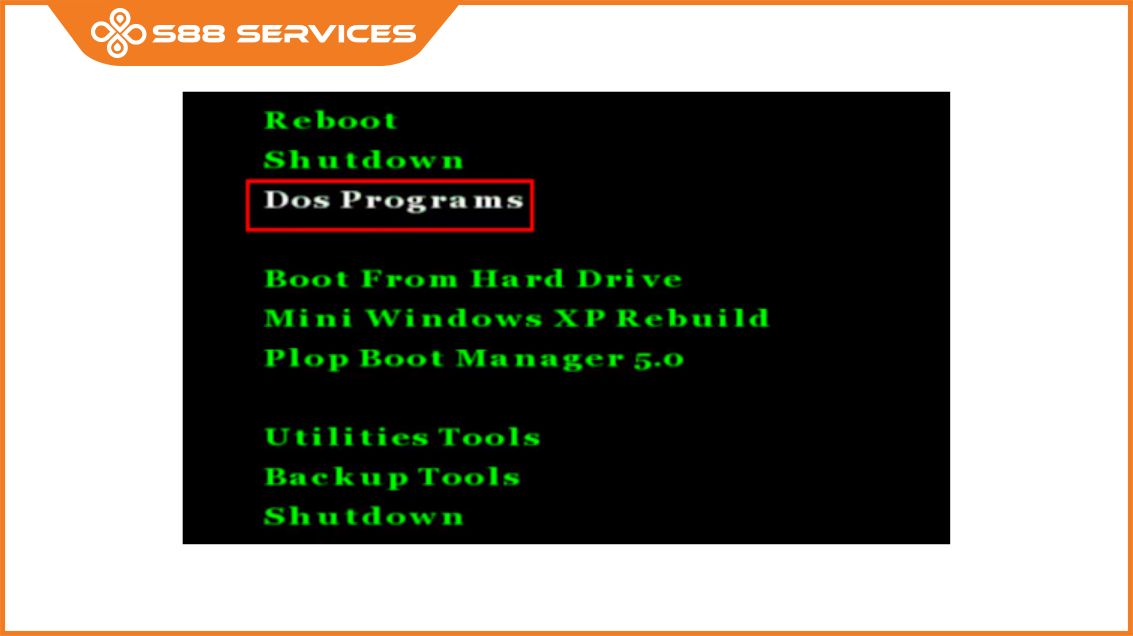
- Sau đó chọn Backup Tools ....
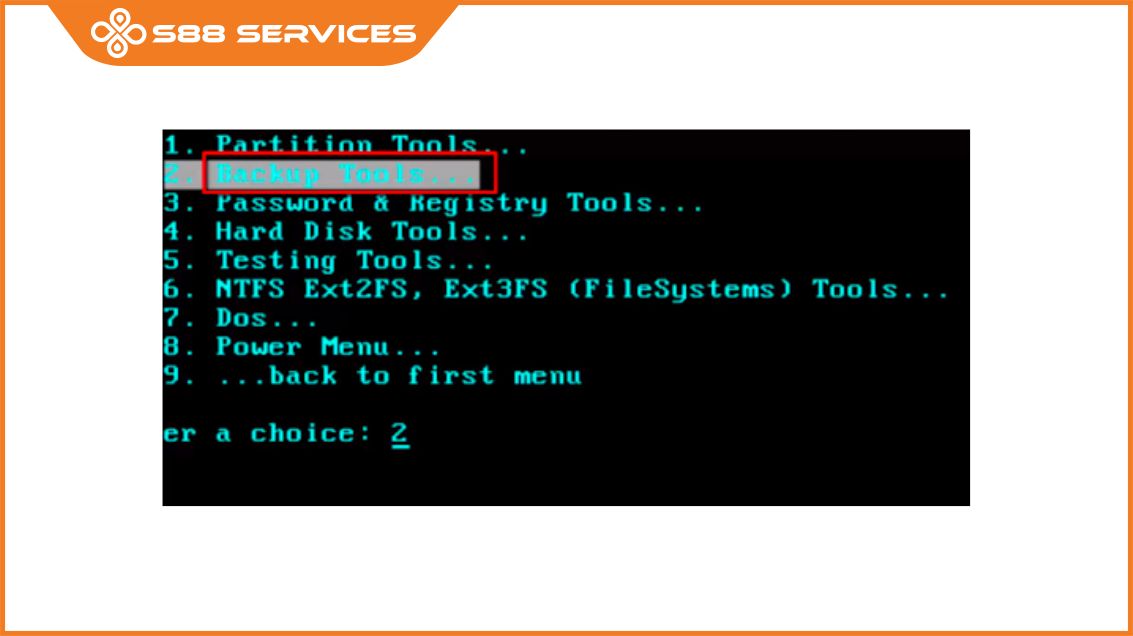
- Chọn Norton Ghost 11.5.1…
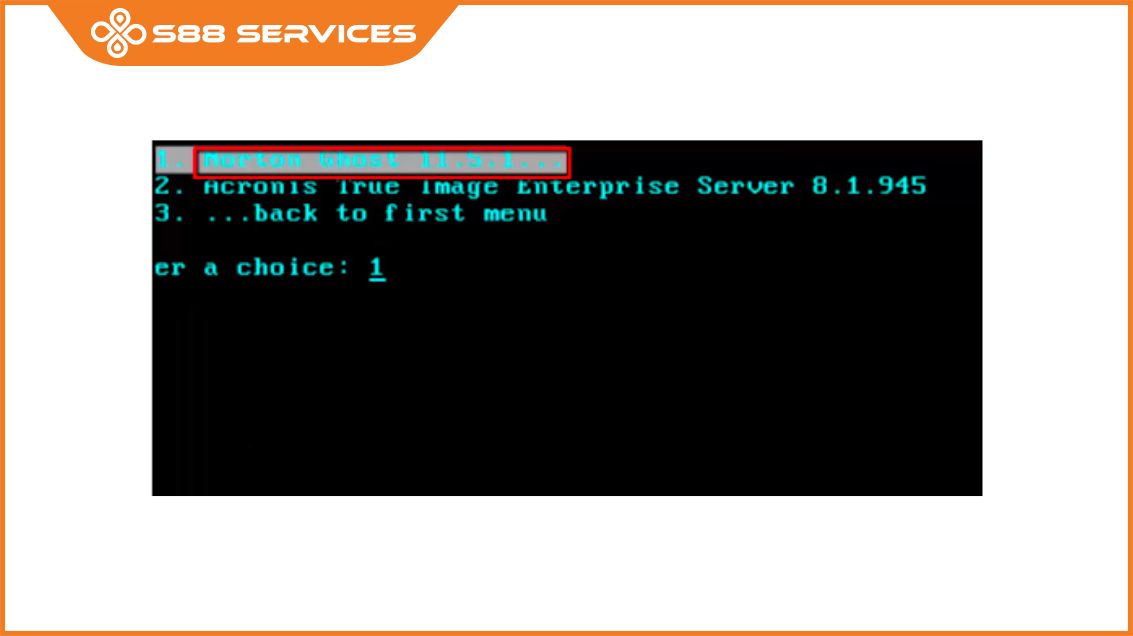
- Chọn Ghost (Normal)
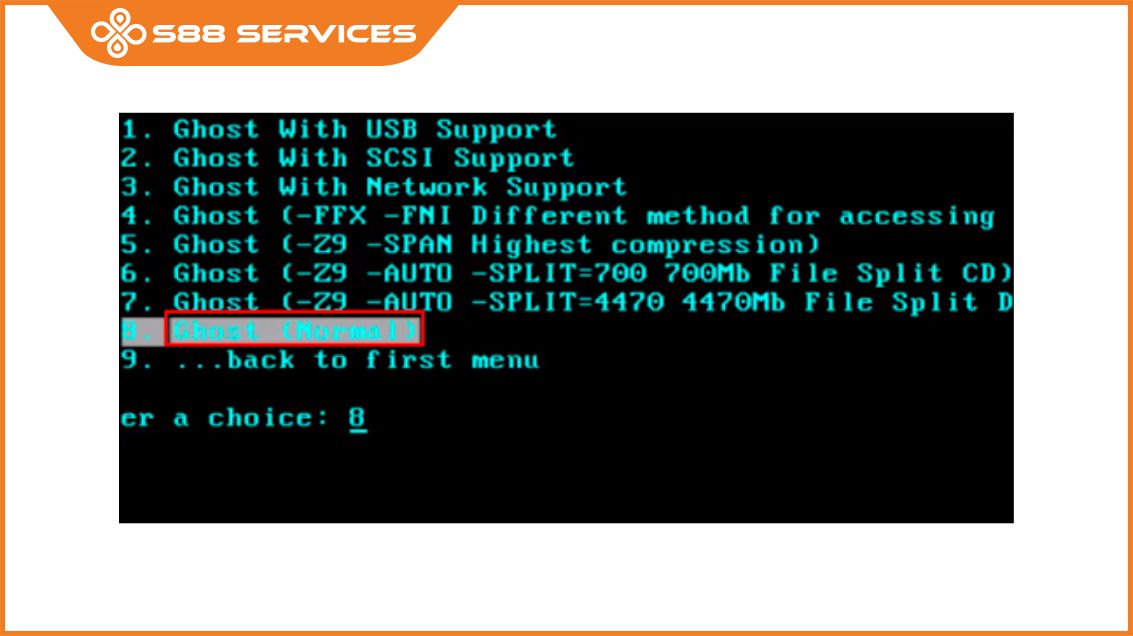
- Chọn OK
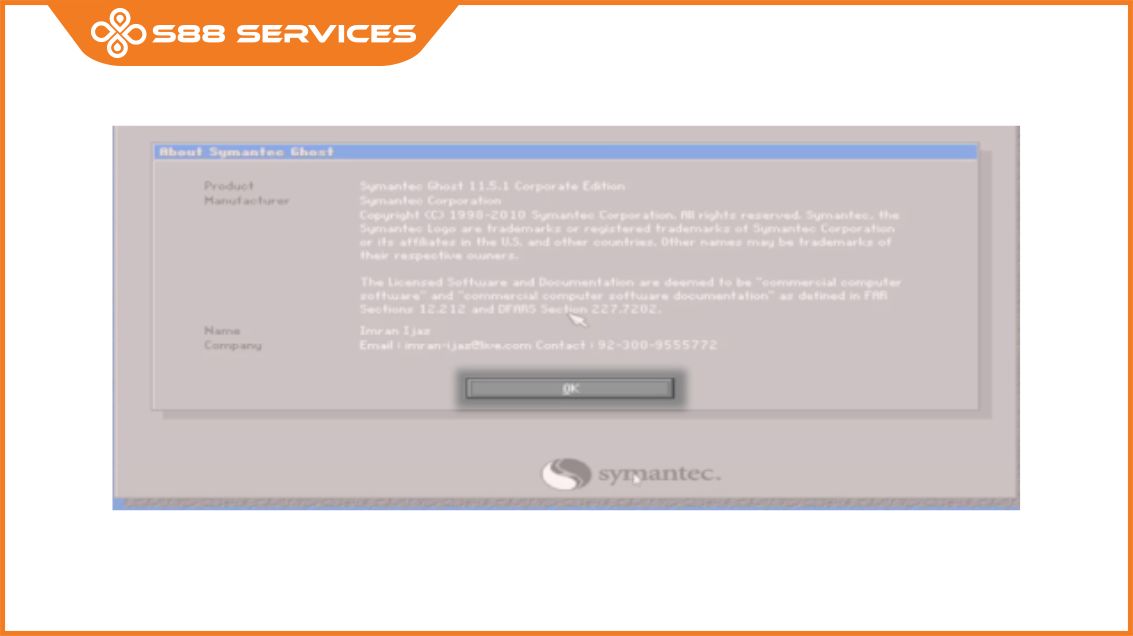
Tiếp đến bạn chọn Local > Partition > From Image như trong hình.
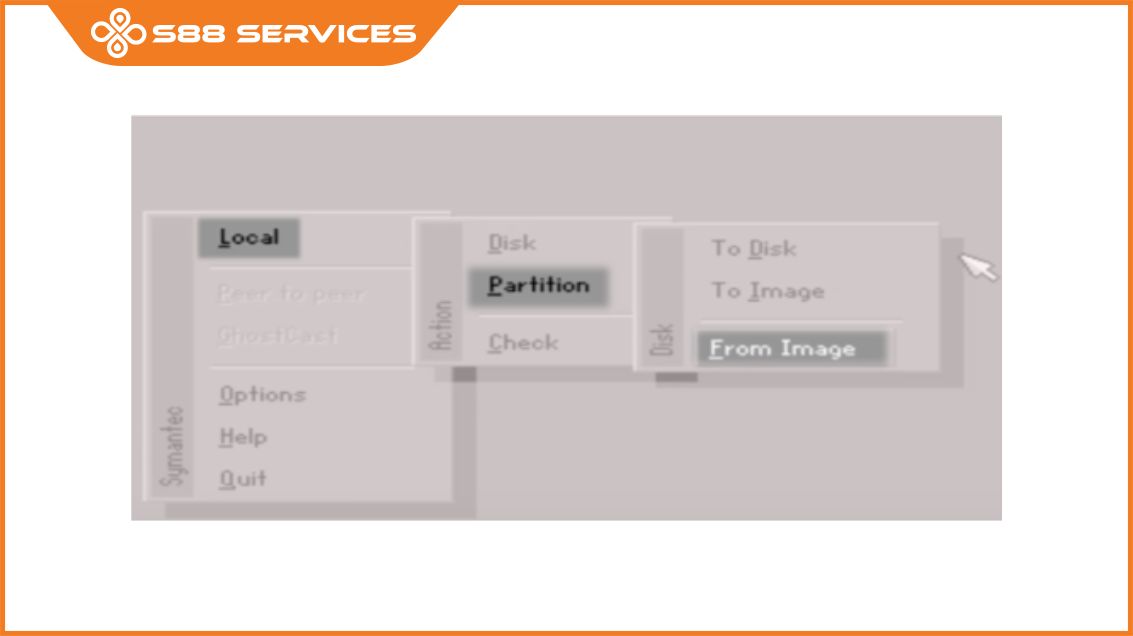
- Lúc này chọn đường dẫn tới file ghost Win 10 đã lưu trên máy rồi bấm Open để mở.
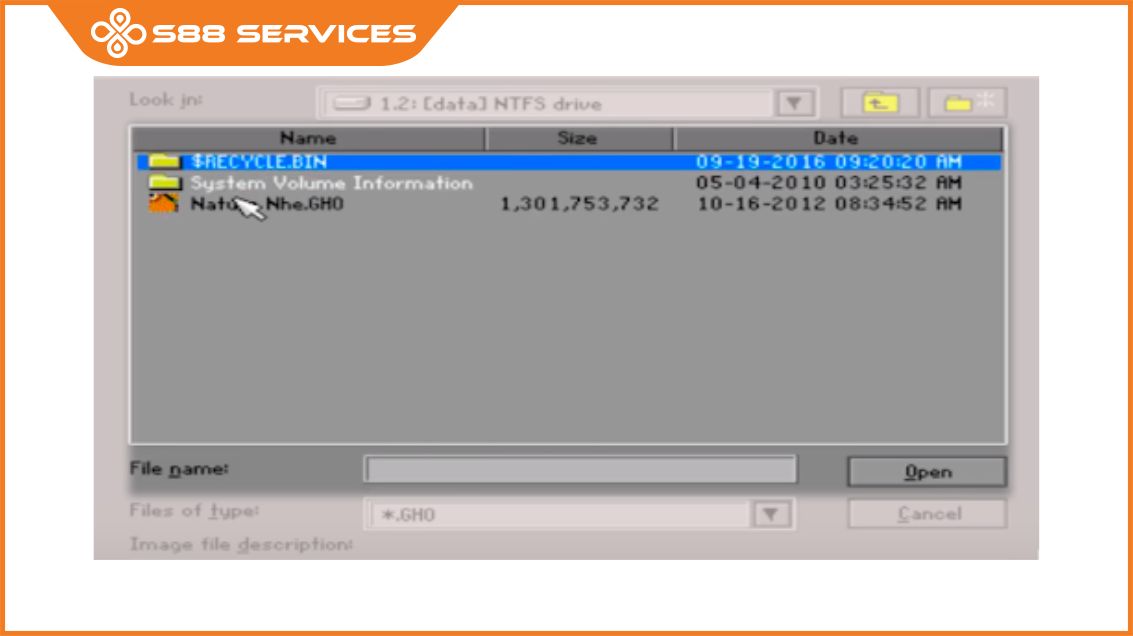
- Chọn ổ cứng để bung file ghost.
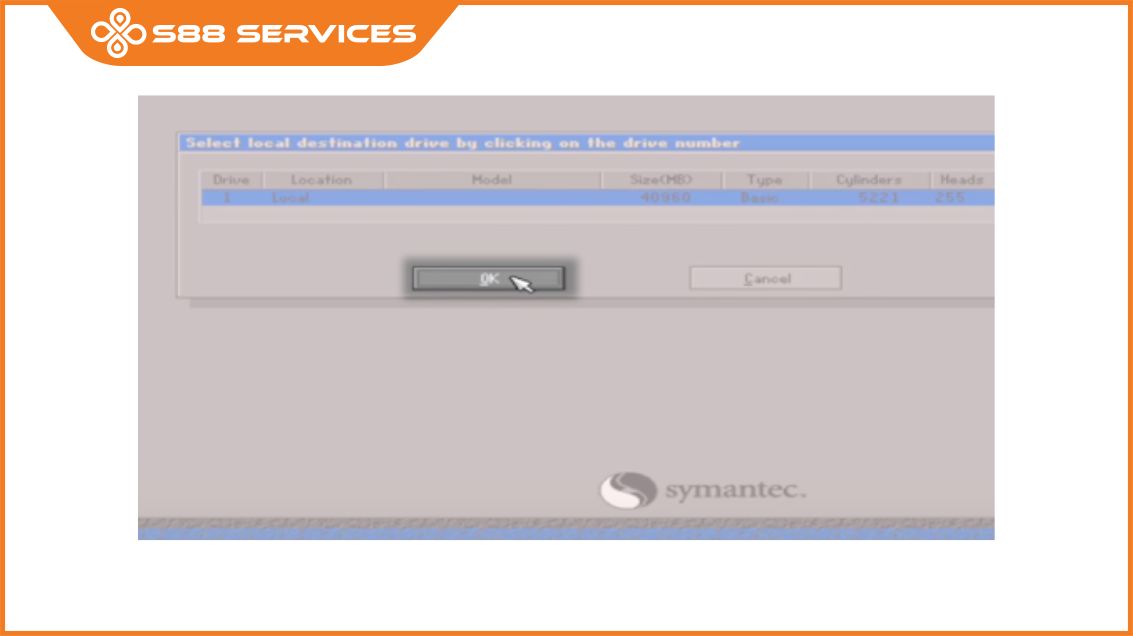
- Tiếp đến bạn chọn phân vùng để bung file ghost. Lưu ý không chọn phân vùng lưu trữ dữ liệu vì sẽ mất hết dữ liệu sau khi bung ghost win 10.
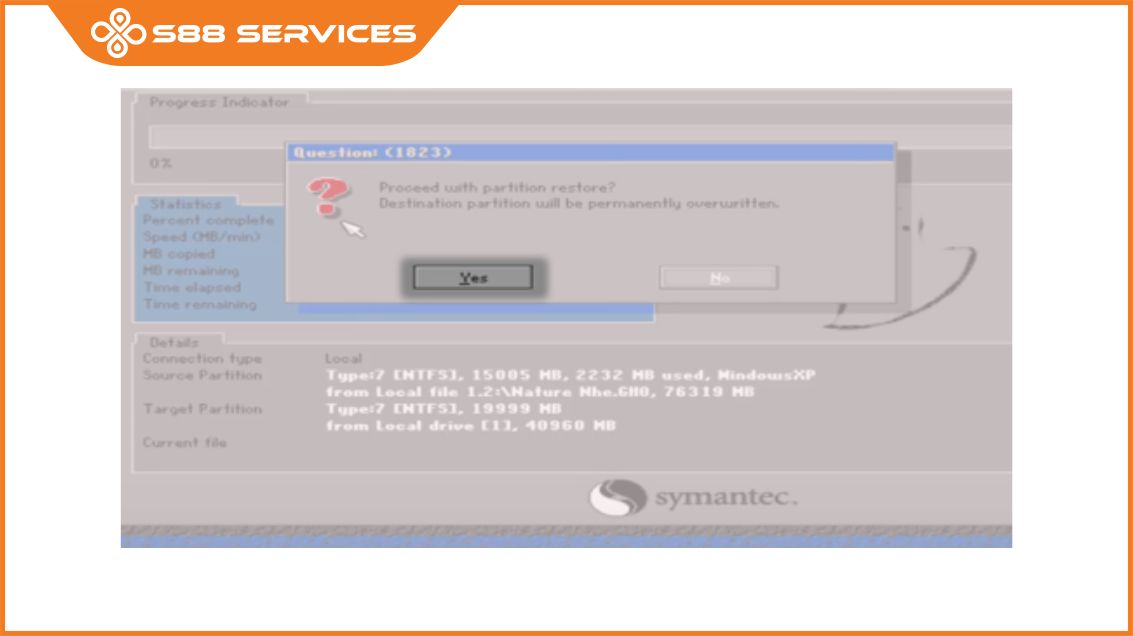
- Bấm Yes để tiếp tục.
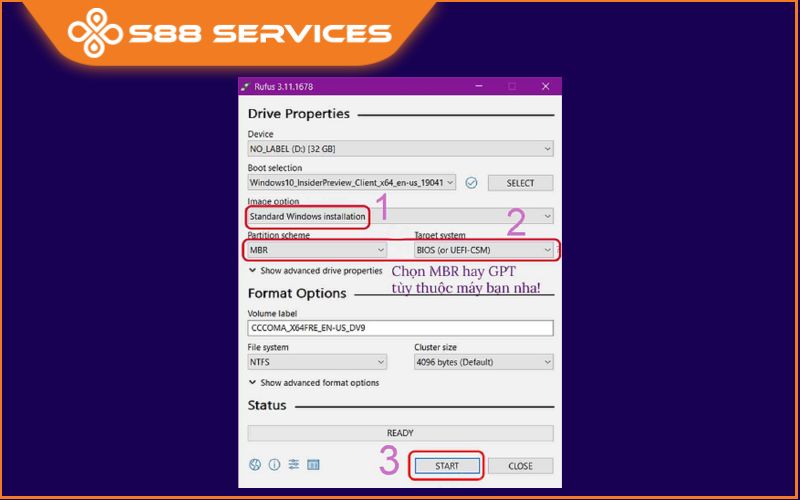
- Quá trình bung file ghost sẽ diễn ra.
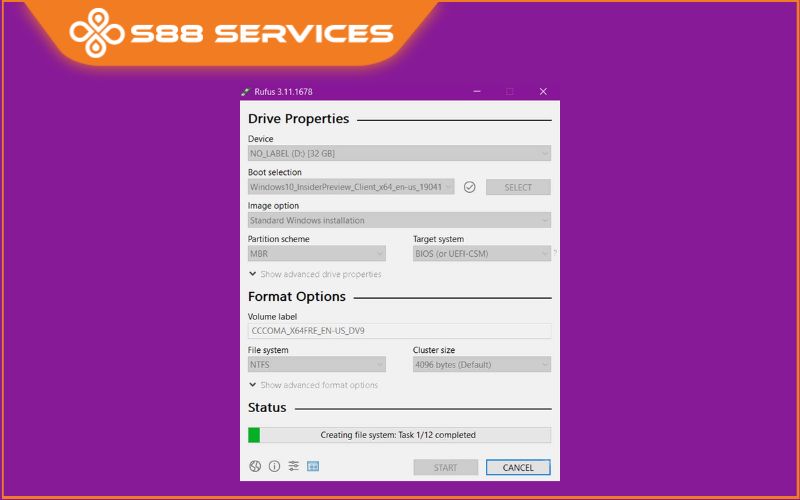
- Sau khi ghost thành công, Norton Ghost sẽ hiển thị bảng thông báo. Chọn Reset Computer để khởi động lại máy tính.
Vậy là quá trình ghost win đã hoàn thành.
Trên đây là tất cả quá trình bung ghost win 10 mà chúng tôi hướng dẫn. Chúc bạn thành công!

Xem thêm:
>>> Tải Crack Win 10 rất đơn giản ai cũng làm được
>>> USB boot Win 10 là gì? Cách thực hiện cài đặt nhanh chóng, hiệu quả?
>>> Chia sẻ cách cài Win 10 bằng USB cho máy HP
===================
S88 Services - Chuỗi trung tâm dịch vụ máy tính, laptop có hơn 10 năm kinh nghiệm, đi đầu trong lĩnh vực cung cấp các dịch vụ cần thiết để chăm sóc toàn diện cho các thiết bị công nghệ, bao gồm:
- Dịch vụ sửa chữa, bảo dưỡng máy tính, laptop
- Dịch vụ dán decal, skin làm đẹp cho laptop, điện thoại, máy ảnh,...
- Dịch vụ phân phối các linh kiện, phụ kiện điện tử chính hãng đến từ các thương hiệu lớn như Lenovo, Asus, Dell, Sony, Acer, Apple…
Hãy đến ngay với #S88Services - Hệ thống chăm sóc toàn diện laptop Số 1 Việt Nam!
--------------------------------
Hệ thống S88 Services:
✆ Liên hệ hotline - 0247.106.9999
✆ Nhắn tin: https://m.me/s88vn
✆ Website: http://s88.vn/
Địa chỉ:
✣ 40 Trần Đại Nghĩa - Hai Bà Trưng - Hà Nội (số máy lẻ 310)
✣ 164 Nguyễn Xiển - Thanh Xuân - Hà Nội (số máy lẻ 311)
✣ Số 9 đường Huỳnh Thúc Kháng kéo dài (gần Bệnh viện GTVT) - Đống Đa - Hà Nội (số máy lẻ 312)
✣ 106 Hồ Tùng Mậu - Cầu Giấy - Hà Nội (số máy lẻ 313)
✣ 378 Phạm Văn Đồng - Từ Liêm - Hà Nội (số máy lẻ 411)
✣ 166 Vạn Phúc - Hà Đông - Hà Nội (số máy lẻ 224)